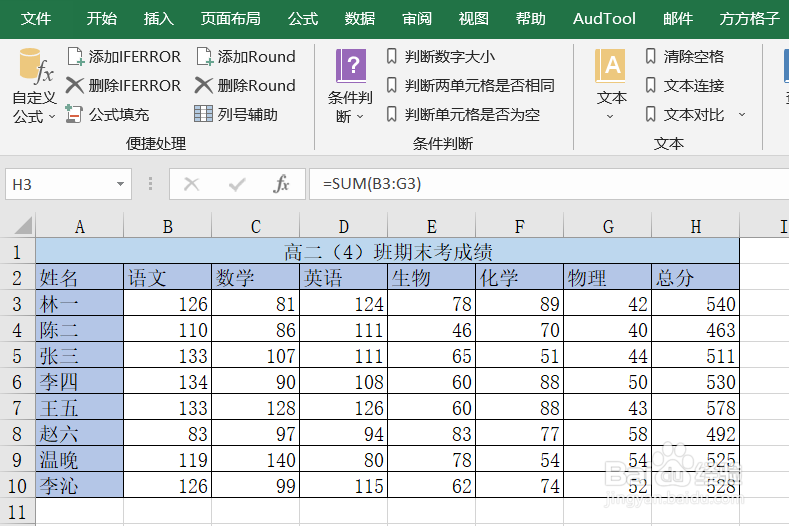1、本例中,要求我们统计期末考的各位同学的总分,我们可以这么做。首先,我们打开Excel文件,并点击“公式向导”选项卡。

2、在功能区,我们找到下图所示的“数学统计”模块。
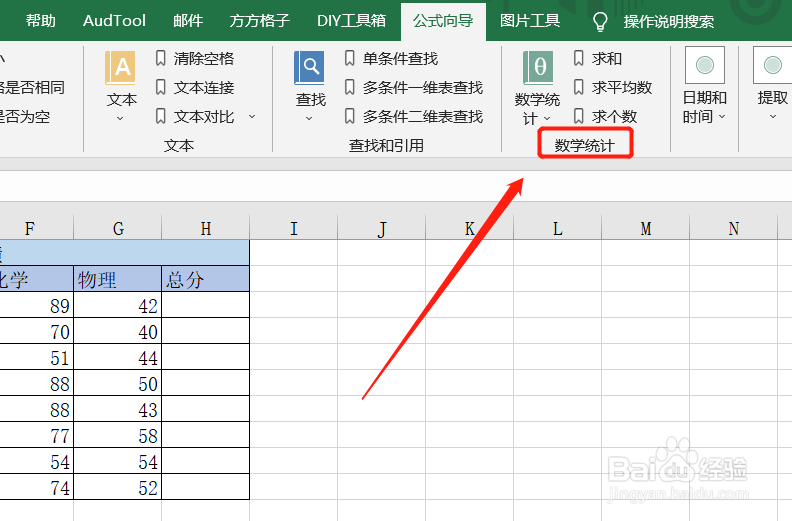
3、然后,我们在该模块,点击“求和”。
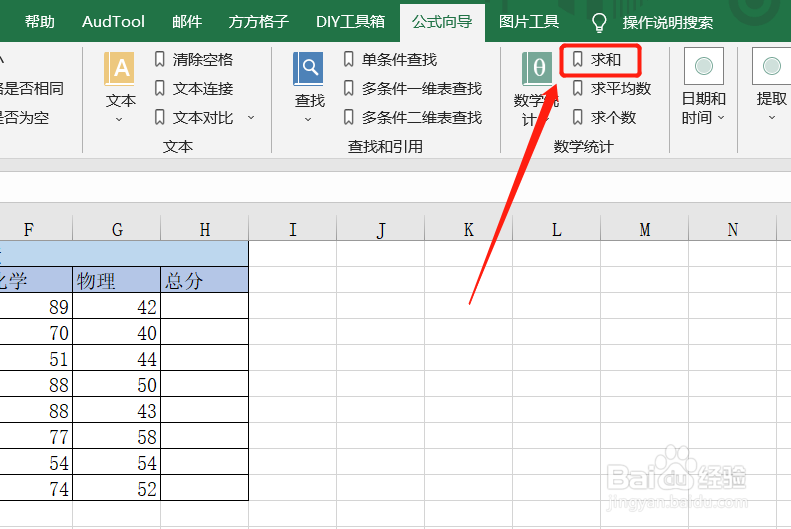
4、点击后,会出现一个对话框,我们选择相应单元格后,点击“确定”。
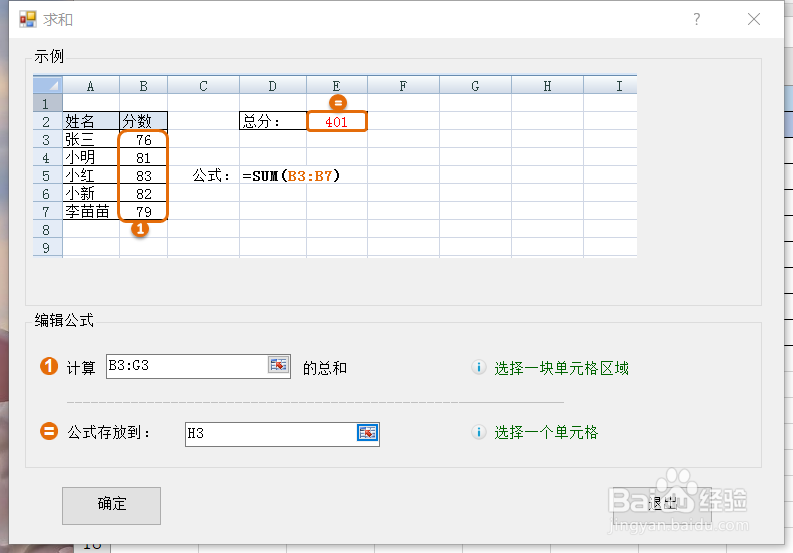
5、这时,公式已经自动生成,我们仅需下拉填充结果即可!
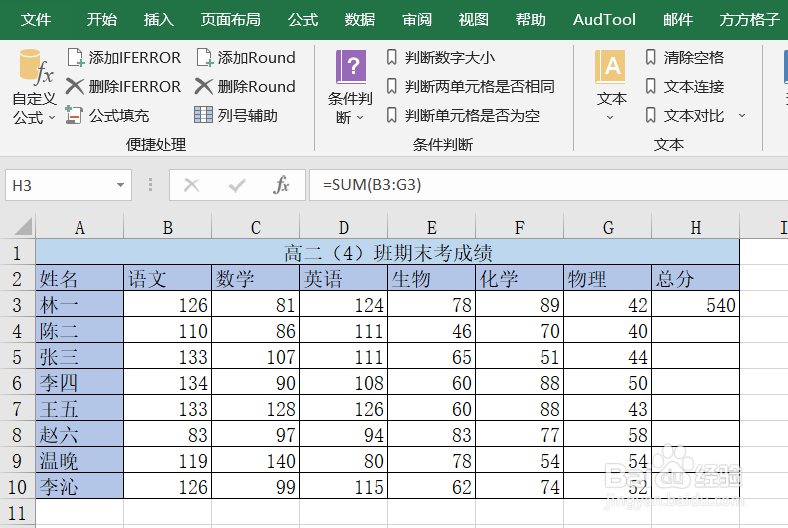
6、下拉填充后,我们就可以得到各位同学的总分啦!
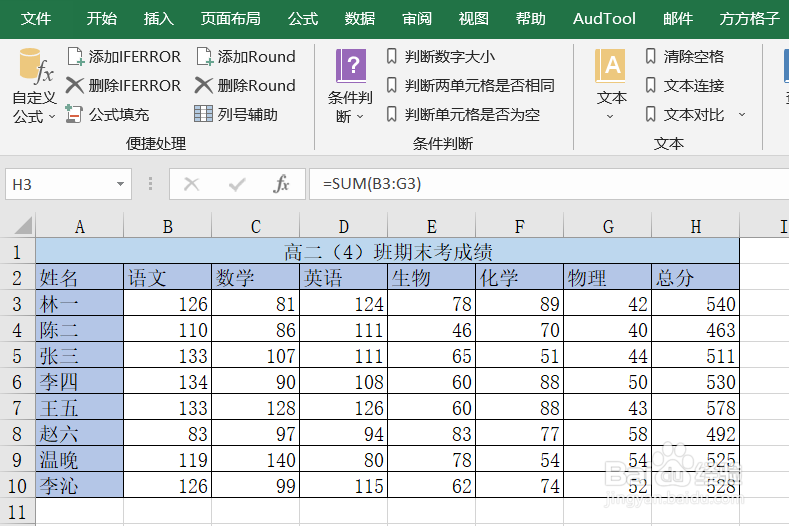
时间:2024-10-12 09:39:10
1、本例中,要求我们统计期末考的各位同学的总分,我们可以这么做。首先,我们打开Excel文件,并点击“公式向导”选项卡。

2、在功能区,我们找到下图所示的“数学统计”模块。
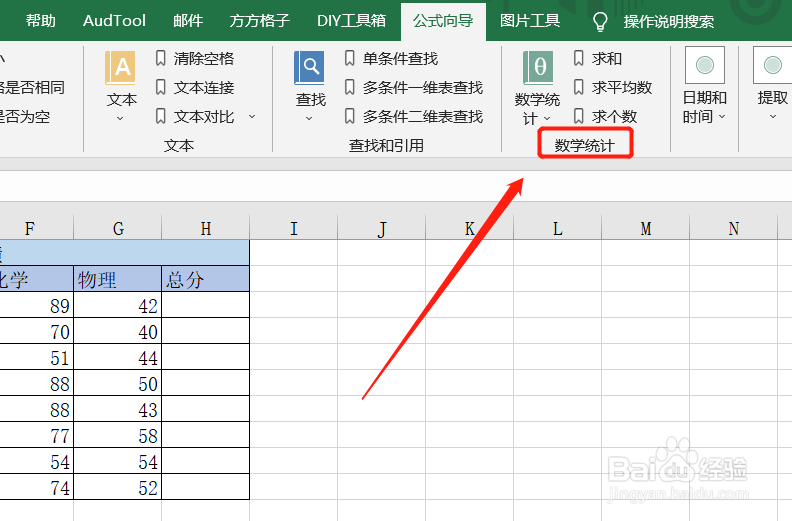
3、然后,我们在该模块,点击“求和”。
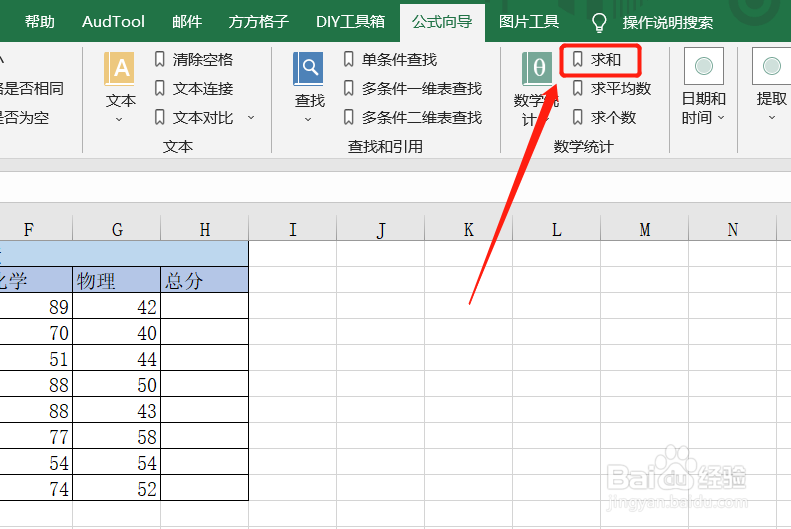
4、点击后,会出现一个对话框,我们选择相应单元格后,点击“确定”。
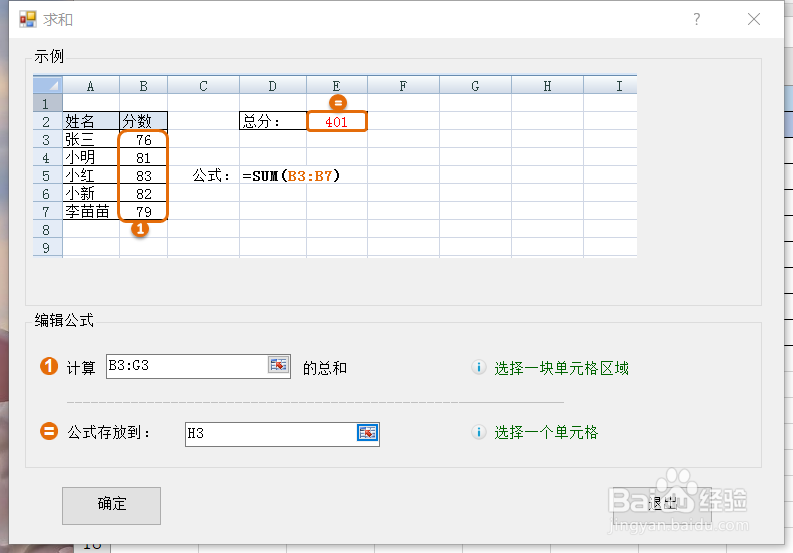
5、这时,公式已经自动生成,我们仅需下拉填充结果即可!
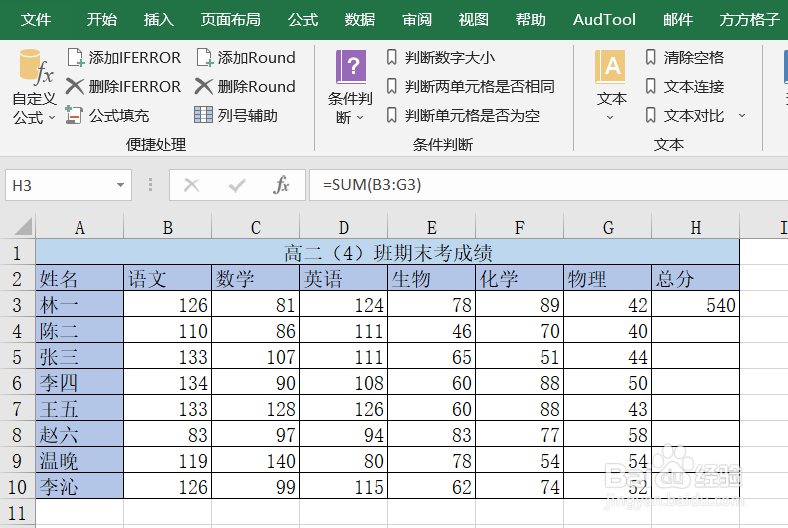
6、下拉填充后,我们就可以得到各位同学的总分啦!